
Windows系列的操作系統,從版本98開始,打開時,丟失問候的聲音,向用戶發出信號。標準旋律隨著時間的紀念報告,許多人希望用別的東西取代它。今天我們希望呈現替換包含在Windows 7中的聲音的方法。
如何在Windows 7中替換發射聲音
“SEDRY”和更高版本不允許用戶替換OS工具中嵌入的聲音,只能通過第三方手段實現。程序本身由三個階段組成:檢查,打開時播放旋律的選項是否有效;聲音文件準備和音樂更換本身。第1步:檢查播放選項
在啟動過程之前,請確保計算機打開時旋律播放處於活動狀態。
- 在“桌面”打開系統紙盤上,找到卷級別圖標,然後單擊右鍵單擊。出現一個上下文菜單,其中應該選擇“聲音”項。
- 將打開一個聲音方案設置面板。突出顯示“Windows”項,然後檢查是否指出了“播放Windows運行旋律”選項。如果不是這種情況,請檢查它,之後您可以一致地單擊“應用”和“確定”。


之後,轉到文件本身的準備。
第2階段:健全文件準備
並非所有音樂文件都適合用作OS啟用聲音。鈴聲適用於這些目的,在WAV格式中的持續時間不超過10秒,即應該準備許多用戶熟悉的MP3文件,如果計劃以這樣的質量使用。
- 起初有必要拿起合適的聲音片段。嘗試找到具有衰減的音頻文件,適用於持續時間。
- 如果您在MP3格式中找到文件,則需要將其轉換為WAV。聲音處理的許多應用程序能夠將音頻格式轉換為另一個。

閱讀更多:如何將MP3轉換為WAV
- 此外,必須從中切割或切割生成的文件從中切出10秒的片段。使用此任務,任何音樂文件編輯器都可以應付,例如竊聽。

課程:如何在Audacity中刪除一首歌
如果您不想這樣做,幾十個網站,您可以在那裡找到多樣化的鈴聲 - 這些文件通常適用於包含旋律的要求。
在未來的旋律準備後,您可以直接更換。
第3階段:取代包涵體的旋律
Windows 7不允許您直接更改旋律 - 啟動音樂被視為一個系統文件,在操作系統中選擇其選擇的工具。但是,有一個應用程序可以解決今天提供的任務是一種名為Winaero Tweaker的手段。
從官方網站下載Winaero Tweaker
- 打開應用程序並轉到“外觀”菜單部分,在其中選擇啟動聲音。
- 首先,單擊“播放電流聲音”按鈕 - 應播放在Windows 7上切換的標準旋律。
- 要更換音頻,請使用“替換啟動聲音”按鈕。
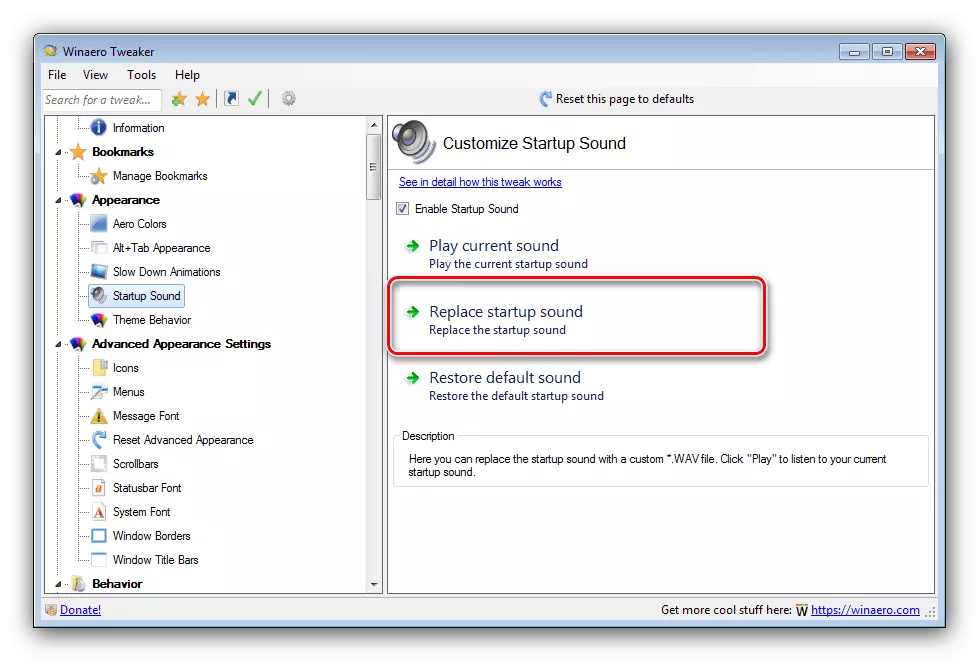
按下此按鈕後,“Explorer”接口將打開,其中應選擇新的旋律 - 先前獲得的10秒文檔。
- 在成功加載WAV文件後,單擊“立即重新啟動”按鈕以重新啟動計算機(這是一個強制性的過程)。
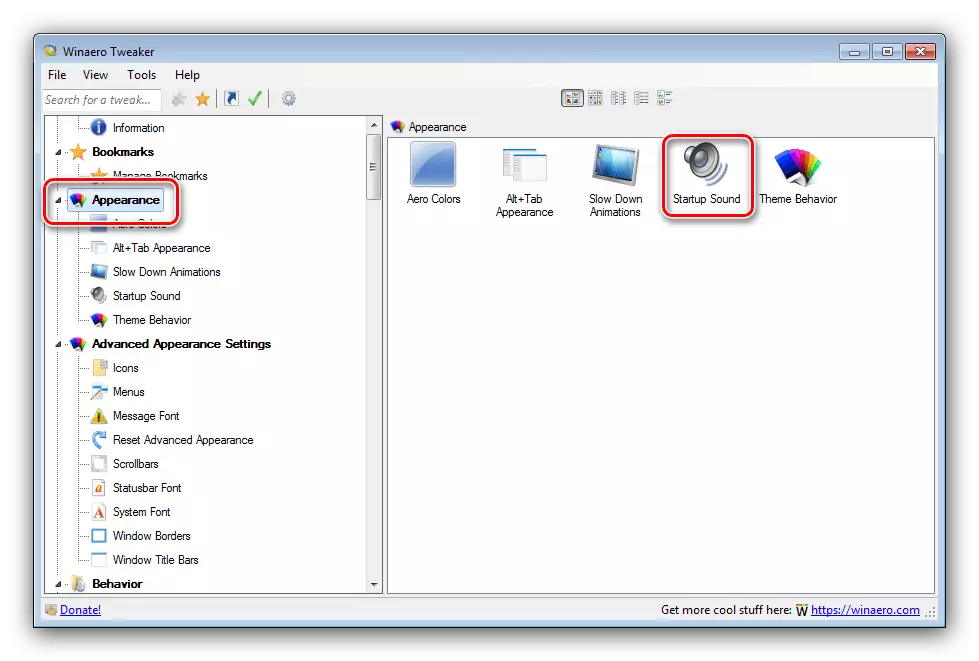
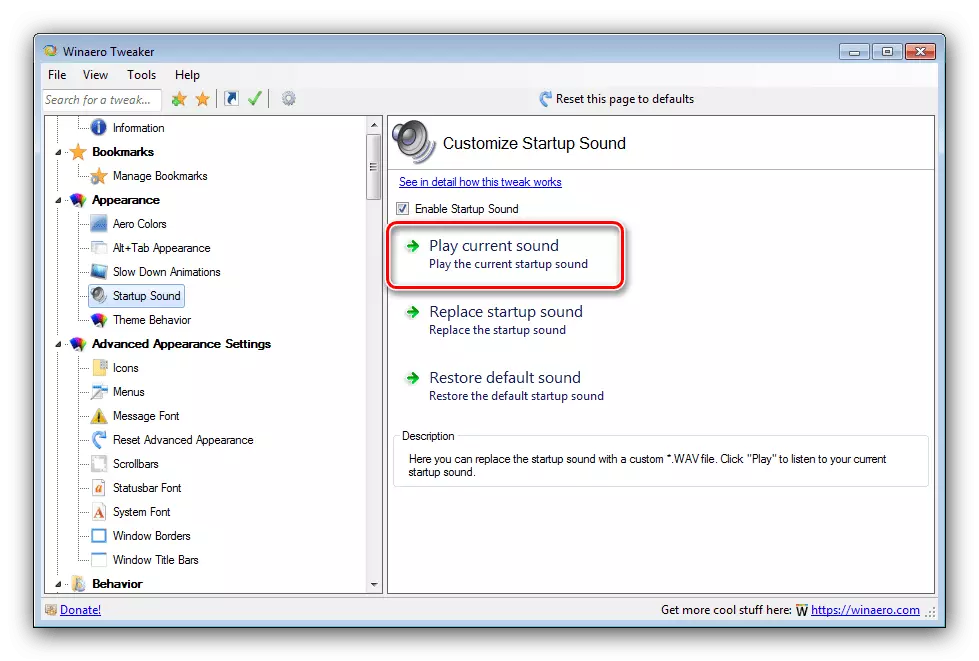
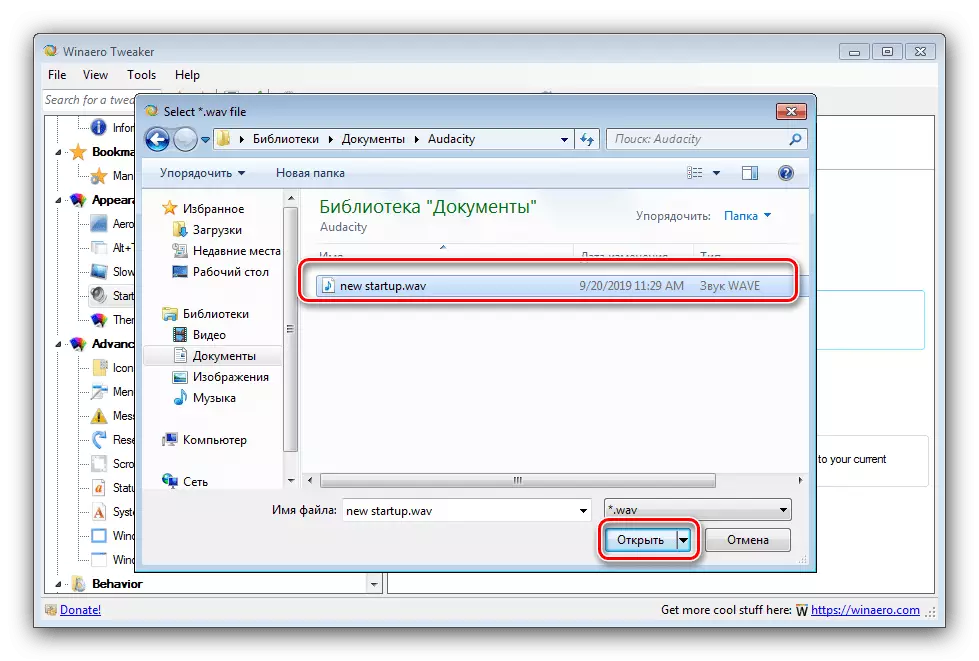

現在你的電腦將有一個新的旋律包容。所考慮方法的缺點是文件編寫的相對複雜性,並且需要使用第三方應用程序的需要。
